Najlepšie 4 spôsoby, ako pridať zvuk do videa na iPhone
Rôzne / / August 29, 2023
iPhone má jeden z najlepších a najuniverzálnejších kamerových systémov. Často je známy pre robustné možnosti nahrávania videa. Vaše stabilné video na šírku alebo párty je však bez života bez zodpovedajúcej zvukovej stopy. Tu sú najlepšie spôsoby, ako pridať hudbu do videa na iPhone.

Aplikácie sociálnych médií, ako sú Instagram a TikTok, vám umožňujú pridať zvuk k videám pred ich odovzdaním na platformu. Katalóg zvukových stôp v takýchto aplikáciách je však obmedzený a máte menej možností na úpravu videí. Namiesto toho použite triky nižšie na pridanie skladby alebo zvuku do videa na vašom iPhone.
1. Použite aplikáciu Fotky na použitie hudby vo videu
Predvolená aplikácia Fotky vám to umožňuje vytvorte si spomienku s niekoľkými fotografiami a videami. Po vytvorení pamäte môžete pridať jednu zo vstavaných zvukových stôp alebo si jednu vybrať z Apple Music. Overme si to v akcii.
Krok 1: Otvorte na svojom iPhone aplikáciu Fotky. Vyberte fotografie a videá na predvolenej karte Knižnica.
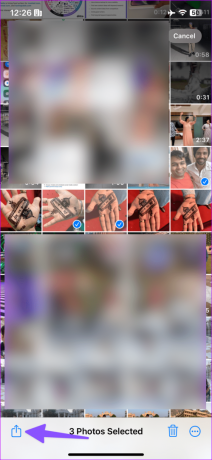
Krok 2: Klepnite na ikonu Zdieľať v spodnej časti a vyberte možnosť Pridať do albumu. Klepnite na položku Nový album.
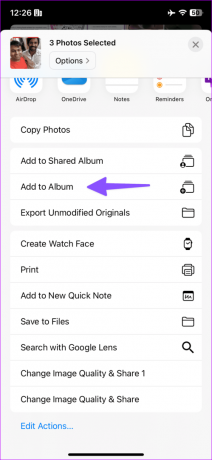

Krok 3: Dajte mu relevantný názov a klepnite na Uložiť.
Krok 4: Prejdite na Albumy a vyberte svoj novovytvorený album. Klepnite na ponuku troch vodorovných bodiek v hornej časti a vyberte možnosť „Prehrať video z pamäte“.

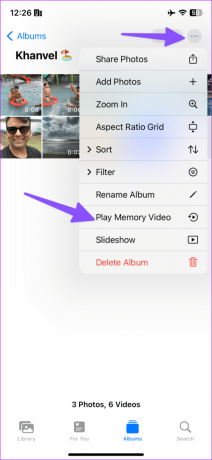
Krok 5: Aplikácia Fotky začne prehrávať spomienku. Klepnite na ikonu hudby.
Krok 6: Skontrolujte aktuálnu zvukovú stopu. Vyberte ikonu hudby a pridajte preferovanú zvukovú stopu z nasledujúcej ponuky.

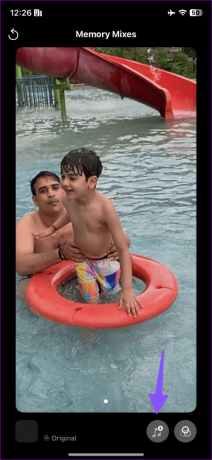
Keď vyberiete skladbu z knižnice Apple Music, vyžaduje si to aktívne predplatné služby streamovania hudby.
Krok 7: Klepnite na ikonu zdieľania v pravom hornom rohu a vyberte možnosť „Uložiť video“.


Vaša aktualizovaná pamäť je teraz pripravená na zdieľanie na sociálnych médiách a aplikáciách na odosielanie okamžitých správ.
2. Použite iMovie na pridanie zvuku do videa
iMovie je profesionálny nástroj na vytváranie krásnych filmov ako nikdy predtým. Aplikácia je k dispozícii na zariadeniach iPhone, iPad a Mac a je možné ju bezplatne stiahnuť a používať.
Stiahnite si iMovie na iPhone
Krok 1: Spustite iMovie a vyberte Film v časti „Začať nový projekt“.
Krok 2: Vyberte videá a fotografie a klepnite na „Vytvoriť film“ v dolnej časti.
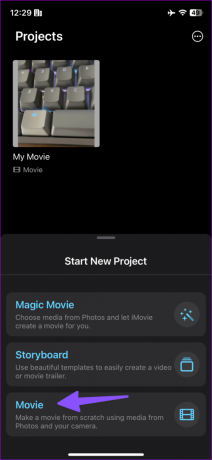

Krok 3: Klepnite na + a vyberte Zvuk.
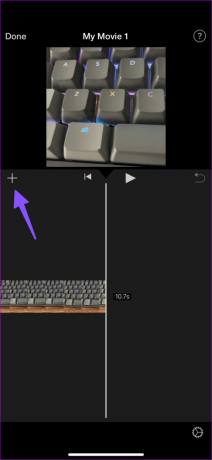
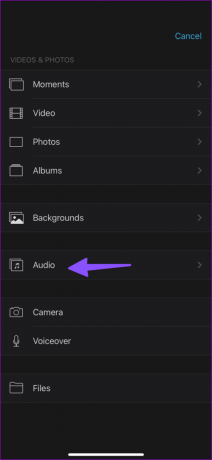
Krok 4: Môžete si vybrať zvukovú stopu, zvukový efekt alebo zvukový klip z ponuky „Moja hudba“. Vyberieme Soundtracky.
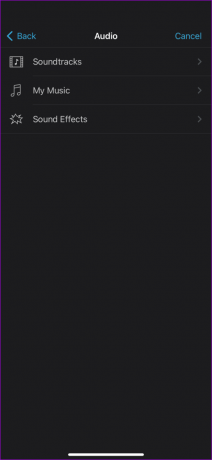
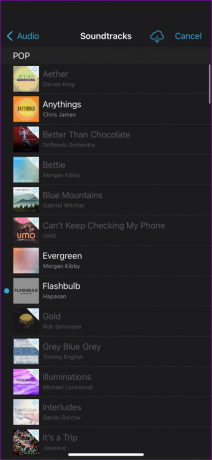
Krok 5: Klepnite na + vedľa zvukového klipu. iMovie pridá zvukový klip do vášho videa. Klepnutím na tlačidlo prehrávania skontrolujte ukážku. Kliknite na tlačidlo Hotovo.
Krok 6: Vyberte ikonu Zdieľať v spodnej časti a klepnite na Uložiť video.

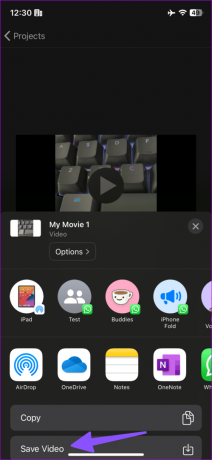
K fotkám a videám môžete pridať aj hlasový komentár. Keď klepnete na ikonu +, vyberte Voiceover a začnite nahrávať zvuk, aby ste ho pridali do videa. Ak chcete, prečítajte si náš vyhradený príspevok pridať zvukovú stopu cez video v iMovie na Macu.
3. Apple Clips na pridanie zvuku do videa na iPhone
Zatiaľ čo iMovie je zamerané na profesionálov, Apple ponúka spotrebiteľsky príjemnú aplikáciu Clips na vytváranie zábavných videí na cestách. Do svojho videa môžete bezplatne pridať rôzne efekty, dynamickú hudbu, emotikony, nálepky a ďalšie. Overme si to v akcii.
Krok 1: Stiahnite si aplikáciu Clips z App Store.
Stiahnite si Clips na iPhone
Krok 2: Spustite aplikáciu Clips a klepnite na ikonu galérie. Otvorte Fotky. Vyberte video.
Krok 3: Klepnutím na Pridať ho pridáte do projektu.
Krok 4: Vyberte svoje video a klepnutím na Stlmiť odstráňte aktuálny zvuk. Klepnite na ikonu hudby v hornej časti.
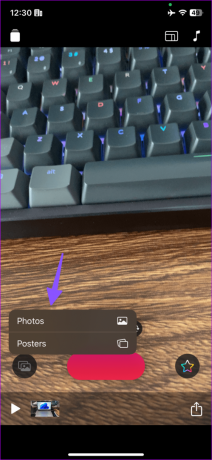

Môžete pridať jednu zo vstavaných zvukových stôp alebo si ju vybrať zo sekcie „Moja hudba“. Po výbere zvukovej stopy klepnite na ikonu prehrávania a skontrolujte ju v akcii s videom. Klepnite na Hotovo.

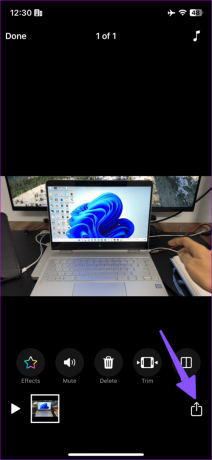
Krok 5: Klepnite na ikonu zdieľania v pravom dolnom rohu a vyberte možnosť Uložiť video.

Spustite aplikáciu Fotky a nájdite svoje upravené video so zvukovými klipmi.
4. Adobe Premier Rush
Keď už hovoríme o pridávaní zvuku do videa, ako môžeme vynechať Adobe Premier Rush zo zoznamu? Je to jedna z najlepších aplikácií na úpravu videa tretích strán pre iPhone.
Stiahnite si Adobe Premier Rush na iPhone
Krok 1: Spustite na svojom iPhone aplikáciu Adobe Premier Rush. Klepnite na Vytvoriť nový projekt a vyberte video z nasledujúcej ponuky.
Krok 2: Po importovaní videa do Premier Rush pomocou ikony + vyberte v spodnej časti Audio.


Krok 3: Môžete stlmiť zvuk a klepnúť na Prehľadávať. Vyberte zvukovú stopu a klepnite na Pridať.
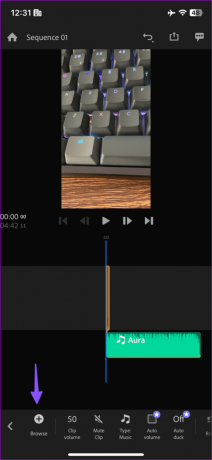

Niektoré zvukové stopy vyžadujú predplatné. Nemôžete importovať ani zvukový klip z vášho iPhone. Keď ste s výstupom spokojní, klepnite na Zdieľať v hornej časti, skontrolujte odhadovanú veľkosť videa a stlačte Exportovať.

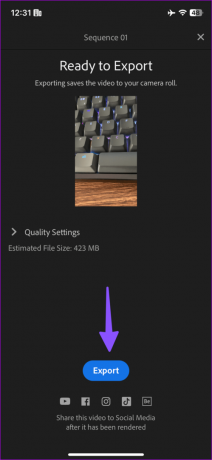
Vytvárajte trendy videá na iPhone
Väčšina používateľov bude úplne v pohode s predvolenou aplikáciou Fotky, iMovie alebo Clips na pridanie zvuku do videa. Ak chcete viac ovládacích prvkov, vyskúšajte Adobe Premier Rush. Ktorú aplikáciu používate na pridanie hudobnej skladby do videa? Podeľte sa o to v komentároch nižšie.
Posledná aktualizácia 31. júla 2023
Vyššie uvedený článok môže obsahovať pridružené odkazy, ktoré pomáhajú podporovať Guiding Tech. Nemá to však vplyv na našu redakčnú integritu. Obsah zostáva nezaujatý a autentický.

Napísané
Parth predtým pracoval v EOTO.tech, kde pokrýval technické novinky. V súčasnosti je na voľnej nohe v spoločnosti Guiding Tech a píše o porovnávaní aplikácií, návodoch, softvérových tipoch a trikoch a ponorí sa hlboko do platforiem iOS, Android, macOS a Windows.



